Nút Home ảo trên iPhone (AssistiveTouch) là công cụ giúp người dùng thực hiện nhanh chóng và dễ dàng các công việc hàng ngày. Chẳng hạn như chụp ảnh màn hình, xoay màn hình hay điều khiển ánh sáng. Không chỉ vậy, đối với các dòng iPhone có nút home vật lý, khi kích hoạt nút home ảo còn hạn chế được tình trạng nút home vật lý bị liệt, không hoạt động được do sử dụng nhiều. Vì vậy, nếu bạn chưa biết cách bật/tắt nút home ảo trên iPhone thì đừng bỏ qua bài viết dưới đây nhé. Bài viết này chúng mình sẽ hướng dẫn các bạn cách bật/tắt nút home ảo một cách nhanh chóng.
Mục Lục
Cách bật, tắt nút home ảo (AssistiveTouch)
IOS 12 trở về trước
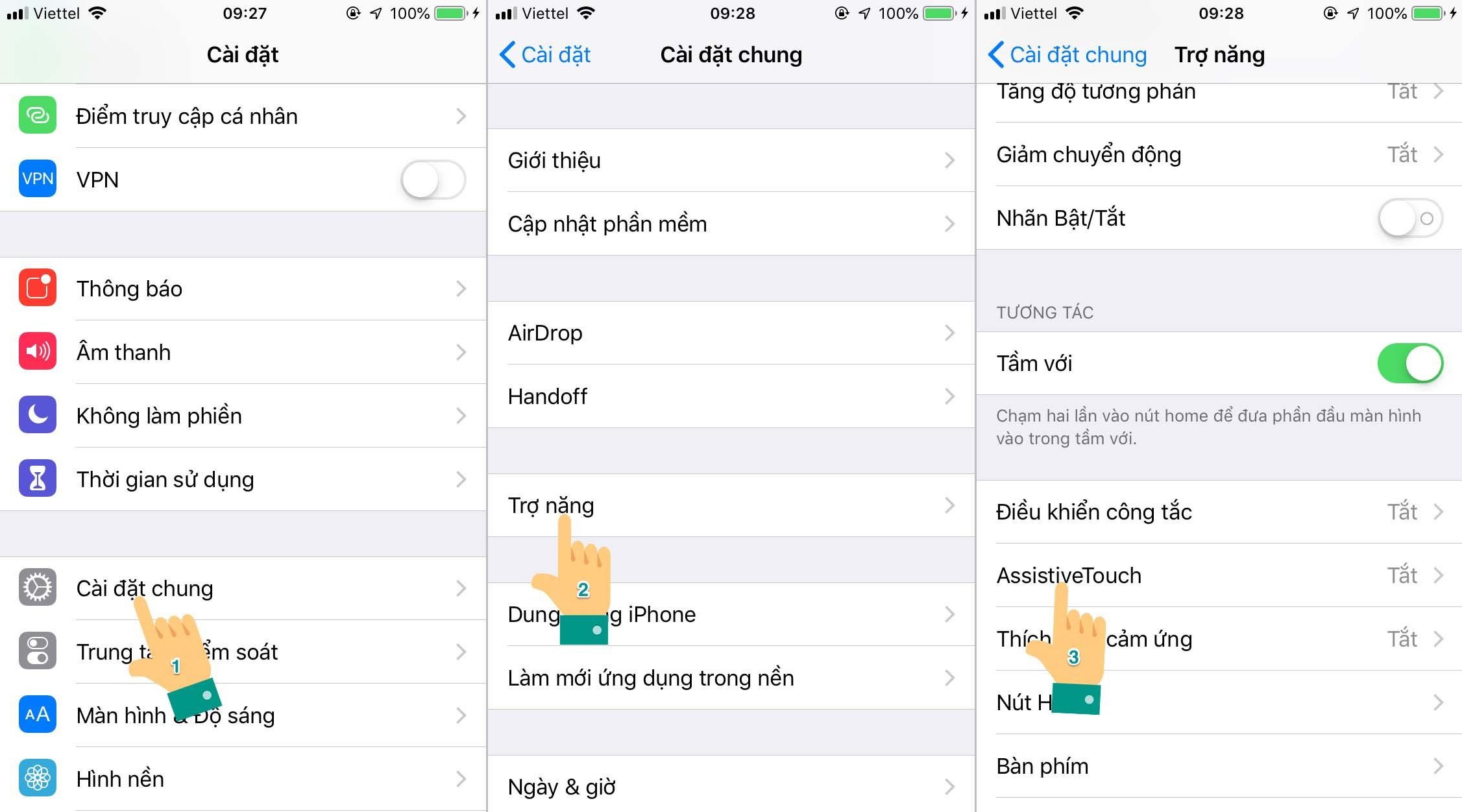
- Bước 1: Vào Cài đặt
- Bước 2: Vào Cài đặt chung
- Bước 3: Nhấn vào Trợ năng
- Bước 4: Bật AssistiveTouch để bật nút Home ảo. Nhấn ngược lại nếu bạn muốn Tắt nút Home ảo
IOS 13 trở lên
- Bước 1: Chọn Cài đặt.
- Bước 2: Nhấn chọn Trợ năng.
- Bước 3: Nhấn vào Cảm ứng.
- Bước 4: Nhấn Bật AssistiveTouch để bật nút Home ảo và ngược lại.
Các tủy chỉnh cho nút home ảo (AssistiveTouch)
Tùy chỉnh menu điều khiển
Trên nút home ảo chỉ hỗ trợ tối đa 6 biểu tượng
- Bước 1: Tại giao diện AssistiveTouch, nhấn chọn Tùy chỉnh menu điều khiển
- Bước 2: Tiếp theo chọn dấu (+) để tăng và dấu (-) giảm số lượng các biểu tượng.
- Bước 3: Sau đó nhấn chọn vị trí các biểu tượng để thay đổi. Cuối cùng chọn Xong
Tùy chỉnh mức độ mờ của AssistiveTouch
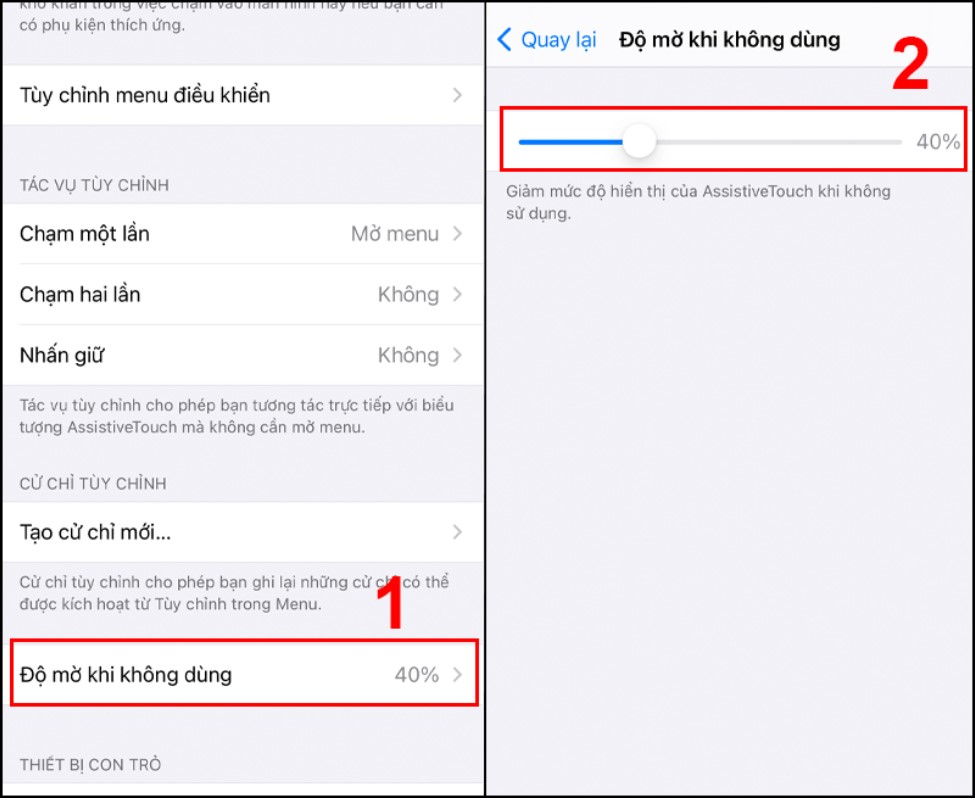
- Bước 1: Vẫn tại giao diện AssistiveTouch bạn hãy nhấn chọn Độ mờ khi không dùng.
- Bước 2: Sau đó tùy chỉnh mức độ phần trăm theo ý muốn của bạn.
Như vậy, nút home ảo của bạn sẽ giảm mức độ hiển thị khi bạn không dùng đến theo mức độ bạn đã điều chỉnh.
Tùy chỉnh tác vụ trên nút Home ảo
Tác vụ tùy chỉnh (Custom Actions) cho phép bạn kích hoạt các tùy chọn bằng một hành động tương tác với AssistiveTouch mà không cần phải mở menu. Các hành động tùy chỉnh này được thực hiện bằng một cử chỉ. Ví dụ như nhấn đúp vào biểu tượng AssistiveTouch, chạm và giữ vào menu AssistiveTouch… Cử chỉ tùy chỉnh bạn có thể dùng để tương tác với AssistiveTouch bao gồm:
- Chạm một lần: hiển thị menu AssistiveTouch, bật sẵn theo mặc định
- Chạm hai lần
- Nhấn giữ
- 3D Touch: (chỉ khả dụng trên một số điện thoại).
Để thay đổi hành động gắn với các cử chỉ, bạn chạm vào mục muốn thay đổi. Sau đó chọn chức năng muốn thay thế, cuối cùng nhấp vào Xong.
Thêm cử chỉ trên nút Home ảo
Cử chỉ tùy chỉnh (Custom Gestures) cho phéo bạn thêm những cử chỉ mới như chạm hoặc vuốt của riêng mình để sử dụng với AssistiveTouch.
- Đầu tiên, nhấn Tạo cử chỉ mới (Create New Gesture).
- Trên màn hình tiếp theo, chạm, vuốt lên màn hình để tạo cử chỉ mới. Nếu thực hiện nhiều lần chạm hoặc vuốt; chúng sẽ được kết hợp thành một cử chỉ đa chạm.
- Khi đã hoàn thành việc tạo cử chỉ, chọn Dừng ở dưới cùng bên phải, rồi nhấn vào Lưu và đặt tên cho cử chỉ của mình.
- Ngay sau đó, cử chỉ mới thêm sẽ xuất hiện ngay trong mục Tùy chỉnh trên menu cao nhất của AssistiveTouch. Bạn có thể đặt cử chỉ này cho bất kỳ mục nào trong menu AssistiveTouch cá nhân hóa của mình.
Trên đây là một vài thông tin hướng dẫn cách bật và tắt nút home ảo trên điện thoại iPhone đơn giản mà chúng mình cung cấp cho bạn đọc. Hy vọng những bước trên giúp bạn thực hiện thành công.


